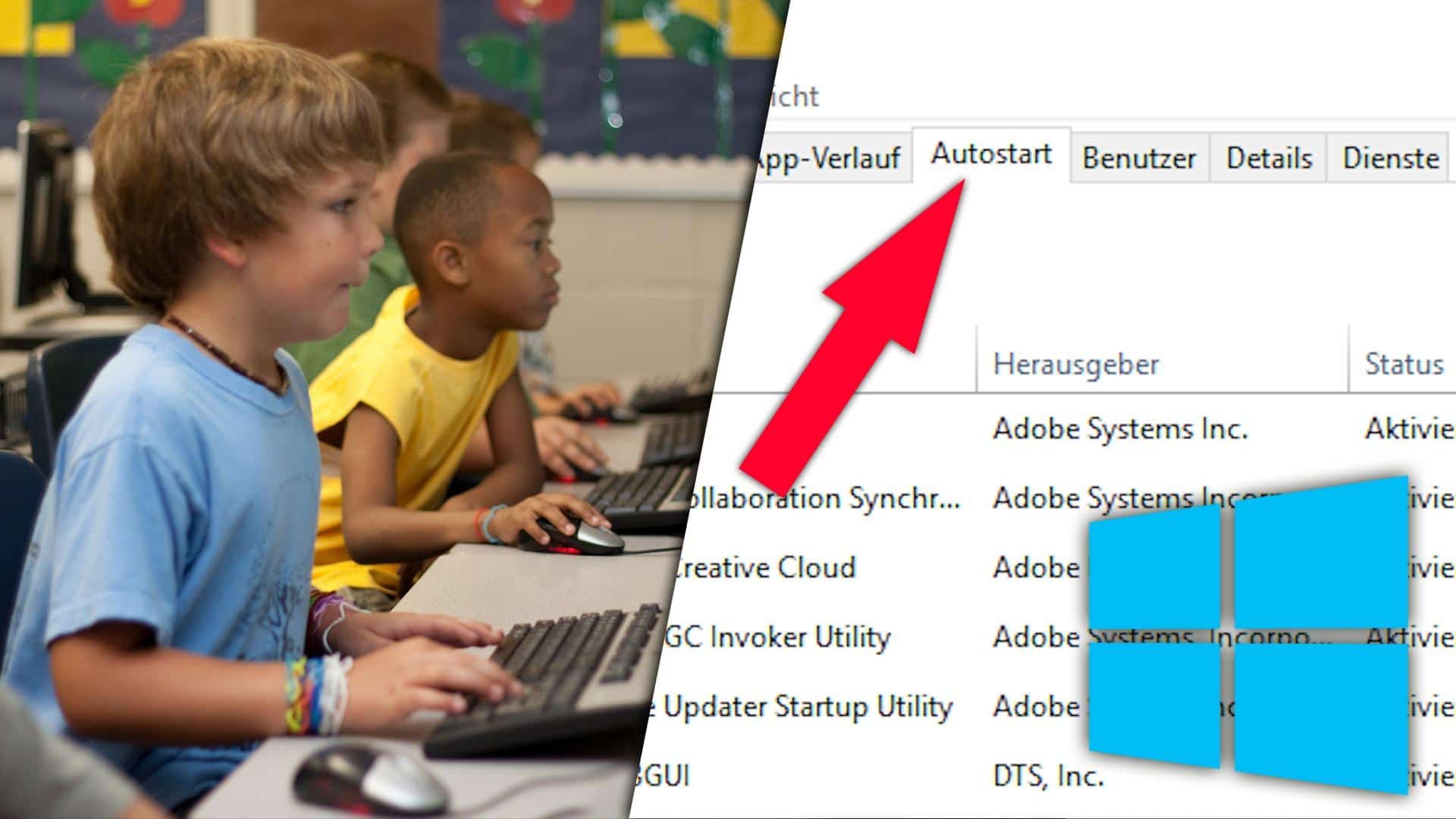Uwaga: Dezaktywuj tylko te procesy programów, które sam zainstalowałeś i o których wiesz, że nie są absolutnie konieczne.
- Naciśnij jednocześnie klawisze [Ctrl] + [Shift] + [Esc], aby uruchomić menedżera zadań.
- Przełącz się na zakładkę „Autostart” na górze, tutaj znajdziesz wszystkie programy, które uruchamiają się z Windows.
- Wybierz żądany proces za pomocą myszy i kliknij na przycisk „Wyłącz” w prawym dolnym rogu.
Windows 10: Usuń programy autostartu
Alternatywnie do dezaktywacji, możesz również całkowicie usunąć wpisy w Autostarcie. Zwykle jest to jednak pomocne tylko wtedy, gdy procesu nie można wyłączyć w sposób opisany powyżej.
- Najpierw wykonaj powyższe instrukcje i pozostaw otwarty menedżer zadań.
- Przełącz się na zakładkę „Procesy” i zakończ powiązany proces.
- Użyj darmowego narzędzia czyszczącego CCleaner, aby usunąć ten wpis.
- Uruchom CCleaner i przejdź do pozycji „Autostart” pod „Dodatki” po lewej stronie.
- Wybierz tutaj żądany wpis Autostartu i kliknij na przycisk „Usuń” po prawej stronie.
.
Dodaj programy do autostartu w Windows 10
Jeśli często korzystasz z jakiegoś programu, to często w jego ustawieniach możesz określić, że powinien on uruchamiać się automatycznie z Windows. Jeśli program nie oferuje takiej funkcji, można ustawić autostart ręcznie.
- Naciśnij jednocześnie klawisze [Windows] i [R], aby otworzyć okno „Run”.
- Wprowadź polecenie „shell:startup” i kliknij na „OK”. Otworzy się wtedy folder Autostart.
- Insert any files or programmes here that you want to open with the Windows start-up.
- Tip: Dla programów, powinieneś stworzyć skrót i dodać ten skrót tylko do folderu Autostart.
- Windows 10: Korzystanie z programów Autostart (Obraz: Zrzut ekranu)
.
Recenzja: Z tym sprzętem, twój komputer uruchomi się w kilka sekund
Im więcej programów autostartu usuniesz, tym szybciej twój komputer będzie się uruchamiał. Jednak proces uruchamiania można znacznie skrócić dzięki odpowiedniemu sprzętowi. Najważniejsze są tutaj szybki dysk twardy i wydajny procesor.
- Z tego powodu warto zainwestować w nowoczesny dysk SSD. Działa on znacznie szybciej niż konwencjonalne dyski twarde i dzięki temu przyspiesza pracę komputera w prawie wszystkich procesach.
- Alternatywnie, istnieje również wiele laptopów, które mają już zintegrowany dysk SSD i wydajny procesor. W naszej aktualnej liście najlepszych można już znaleźć godne polecenia modele za mniej niż 500 euro.